相信很多朋友都遇到过以下问题,就是BarTender打印条码出现数据跳行。。针对这个问题,今天小编就搜集了网上的相关信息,给大家做个BarTender打印条码出现数据跳行。的解答。希望看完这个教程之后能够解决大家BarTender打印条码出现数据跳行。的相关问题。
BarTender是一款非常专业的条码设计打印软件,最近有一些用户反映说打印出来的条码标签存在空白区,即出现数据跳行,这是为什么呢?原因在于你没有针对数据源进行设置排版,具体解决方法如下。
BarTender中数据跳行怎么办?
BarTender标签数据出现跳行,大家可以使用抑制转换工具进行设置解决。
1、本文就以BarTender 2016为例,新建多行文本,连接数据库,小编演示的是文本数据库,以“,”为分隔符,然后选择使用域,
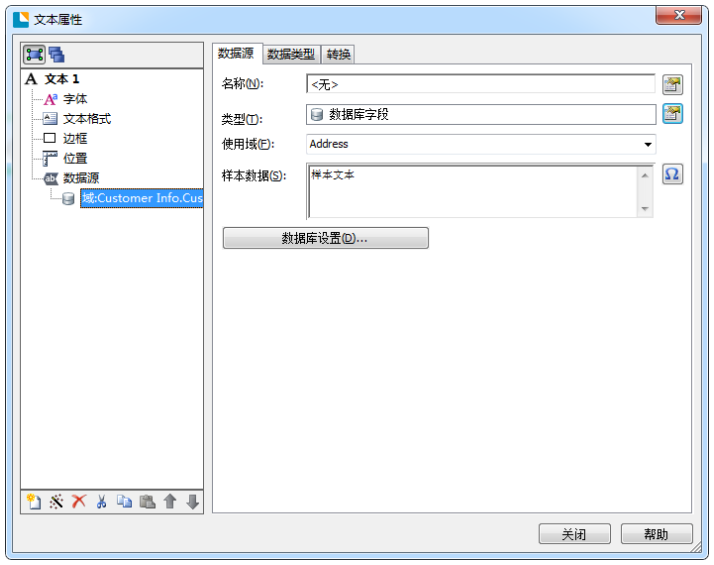
2、如图,点击左下角的【新建数据源向导】图标,然后点击【数据源】——【类型】,选择【嵌入的数据】,关闭该向导,在嵌入的数据字段中点按回车键以换行,
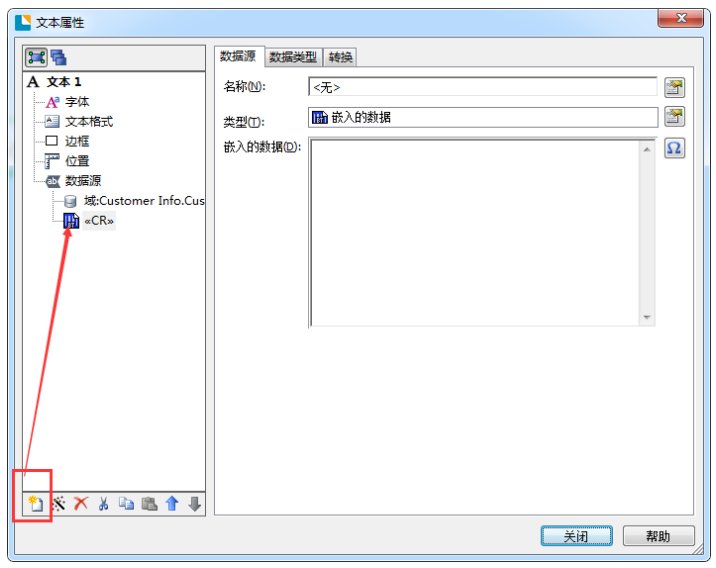
3、接着点击左下角的【新建数据源向导】图标,点击【数据源】——【类型】,选择【数据库字段】,选择另一个使用域;
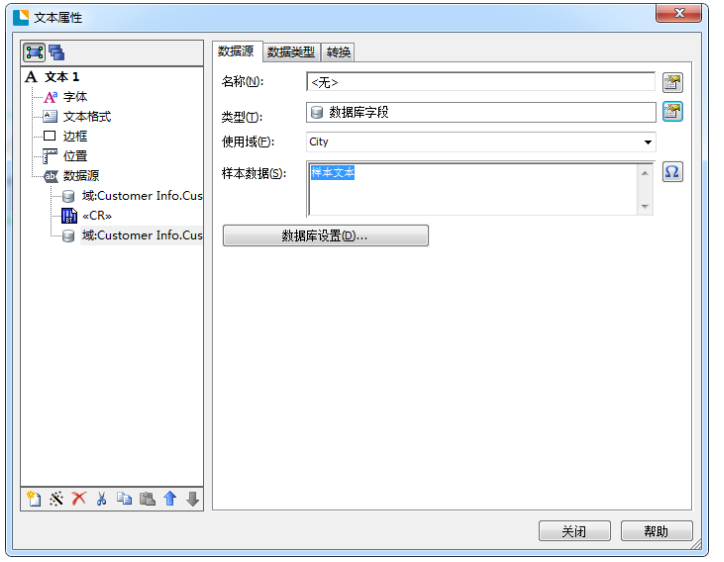
4、重复步骤2和步骤3,直至数据字段嵌入完成,如图,
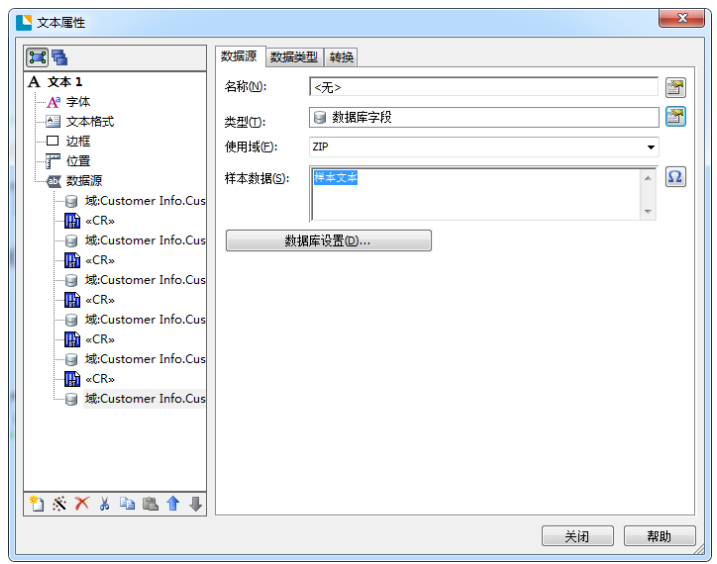
5、依次选择包含“回车”的嵌入数据源,点击【转换】选项卡, 然后点击【抑制】旁边的按钮,打开对话框,勾选【上一个数据源为空时抑制】,确定,关闭抑制对话框,
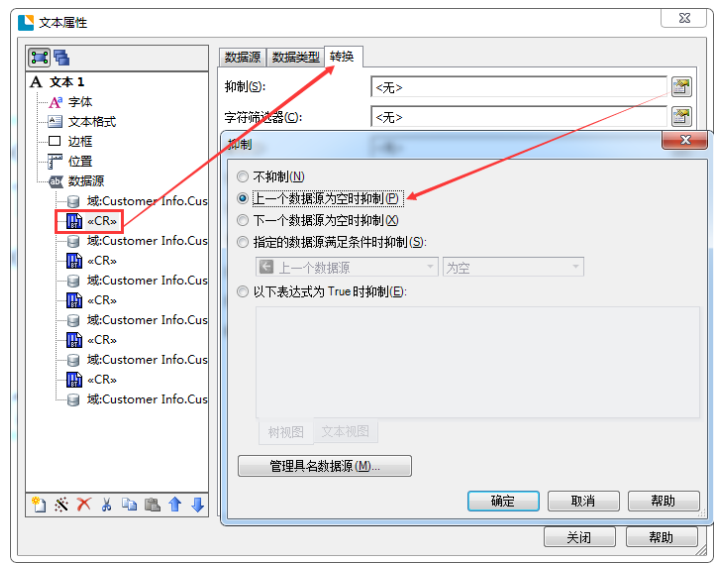
6、此时,如果你点击预览或者打印标签,标签就不会有空白区,不会出现数据跳行,看看对比图:
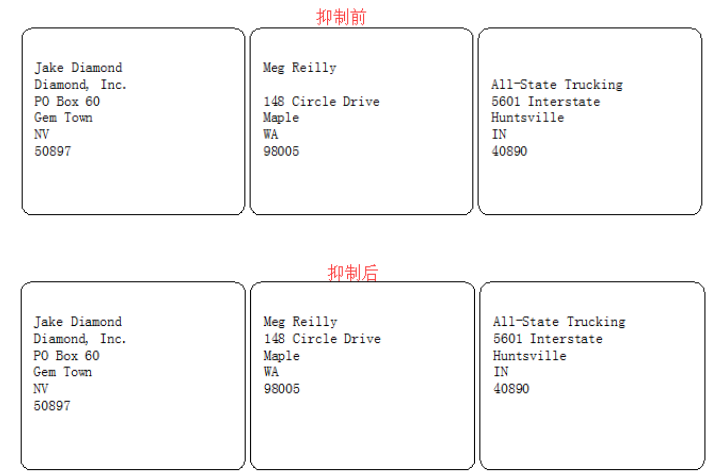
如果你对于BarTender的使用存在其他疑问,可以参考www.qzbgzz.com(手机之家)整理的相关文章。